So löschen Sie Ihren Browserverlauf in Safari für iOS

Das Löschen Ihres Verlaufs von Zeit zu Zeit sollte nicht als hinterhältig betrachtet werden. Es ist eigentlich nur eine gute Übung. Im Laufe der Zeit besuchen Sie Hunderte oder sogar Tausende von Websites auf Ihrem Computer oder Smartphone. Nicht alle diese Websites sind notwendigerweise diejenigen, die Sie wiederholt besuchen. Einige, die Sie aus Versehen oder aus Neugier besuchen können.
VERBINDUNG: So löschen Sie Ihren Browserverlauf in Firefox
Wenn Sie jedoch alles gesagt haben, wollen Sie nicht, dass diese Websites herumlungern der Rest der Ewigkeit. Wenn Sie Ihr iPhone oder iPad mit einem Freund oder Familienmitglied teilen, möchten Sie wahrscheinlich nicht, dass sie Ihren Browserverlauf sehen. Selbst wenn Sie sich nicht zu schämen haben, können Sie sich nur der Privatsphäre bewusst sein.
Es ist sehr wahrscheinlich, dass Sie viel auf Ihrem iPhone oder iPad surfen, es könnte sogar Ihr Lieblingsgerät zum Surfen sein. Es liegt also nahe, dass Sie eine ziemlich lange Geschichte haben.
Um Ihren Verlauf von einem dieser Geräte zu löschen, öffnen Sie zunächst die Einstellungen und tippen auf "Safari".

Sobald Sie es sind Tippen Sie in den Safari-Einstellungen unten auf den Link "Verlauf und Website-Daten löschen".
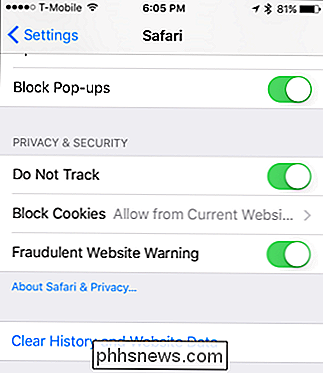
Sie erhalten ein Popup-Fenster, in dem Sie gewarnt werden, dass durch diese Aktion Ihr Verlauf, Cookies und andere Browserdaten gelöscht werden Andere Geräte (auch iPads) sind in Ihrem iCloud-Konto angemeldet. Tippe auf "Clear History and Data" und alles wird gelöscht.
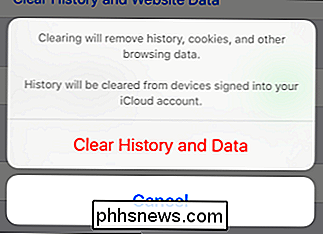
Das ist alles, all deine Browserdaten werden in Nichts übergehen und du kannst dein iPhone ausleihen lassen, ohne Angst davor zu haben, was zu sehen Sie sind dabei.
Denken Sie auch daran, dass dies auch für Ihre anderen mit iCloud verbundenen Geräte gilt, so dass Sie alles auf einmal von einem Gerät löschen können.

ÖFfnen Sie eine Eingabeaufforderung in einem beliebigen Ordner aus dem Rechtsklick-Menü
Wenn Sie nicht bereits ein Schnellstart-Symbol oder eine Tastenkombination zum Öffnen einer Eingabeaufforderung eingerichtet haben, gibt es einen schnellen Trick Das können Sie auf jedem Windows 7 oder Vista Computer tun, um eine Eingabeaufforderung zu öffnen, ohne durch das Menü zu navigieren. Halten Sie die Umschalttaste gedrückt und klicken Sie mit der rechten Maustaste auf den Desktop .

So streamen Sie Spiele mit NVIDIA GameStream auf einen beliebigen Computer, Tablet oder Smartphone
Mit der GameStream-Technologie von NVIDIA können Sie Spiele von einem GeForce-betriebenen Windows-PC auf ein anderes Gerät streamen. Es unterstützt offiziell nur NVIDIAs eigene Android-basierte SHIELD-Geräte, aber mit einem Open-Source-GameStream-Client von Drittanbietern, bekannt als Moonlight, können Sie Spiele auf Windows-PCs, Macs, Linux-PCs, iPhones, iPads und Nicht-SHIELD-Android-Geräte streamen .



